Режим каллиграфии
Режим каллиграфии – наиболее простой и понятный режим работы инструмента Artistic Media (Суперлиния), поскольку действия пользователя в этом режиме не отличаются от его работы с инструментом Freehand (Произвольная кривая). При перетаскивании указателя инструмента по определенной траектории траектория фиксируется в качестве управляющей линии составного объекта, при этом учитывается значение управляющего параметра сглаживания. Однако по окончании перетаскивания (после отпускания кнопки мыши) автоматически строится еще один объект – замкнутая кривая. Ее форма определяется формой управляющей линии и характеристиками каллиграфического пера – шириной, задающейся значением счетчика ширины линии, и наклоном, который задается значением счетчика Calligraphic Angle (Угол наклона), заменяющего в режиме каллиграфии схему заготовки в панели атрибутов (рис. 3.14).
Каллиграфическое перо заданной ширины устанавливается средней точкой на начальный узел управляющей линии с заданным наклоном к горизонту, а затем перемещается вдоль нее с сохранением наклона. Подчиненный объект представляет собой замкнутую кривую, составленную из начального и конечного положений пера и траекторий, по которым перемещались его края.
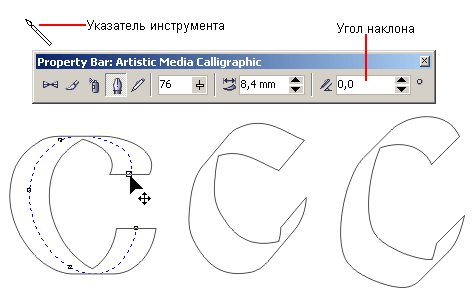
Рис. 3.14. Режим каллиграфии
На рисунке три раза представлен один составной объект, построенный в режиме каллиграфии. Слева он выделен с помощью инструмента Shape (Форма) щелчком на оси объекта (после чего его можно редактировать приемами, описанными в уроке 5), посередине – с помощью инструмента Pick (Выбор) щелчком на краю объекта. Справа показан вид объекта после смены значения наклона каллиграфического пера с 0 на 60°.
К сожалению, в этом режиме управляющую кривую нельзя построить заранее, из-за чего на практике он применяется сравнительно редко.
